
- League of Legends
- インタビュー
 記事検索
記事検索
9月17日に配信された『VALORANT』パッチ11.06にて、待望のリプレイ機能がPC版へ実装されました。本稿ではリプレイ機能を実際にプレイし、お試し。どんなことができるかをお伝えします。
なお、コンソール版は、11月12日午前1時(日本時間)に配信されるパッチ11.10から登場します。
まずリプレイ機能の使い方について。「キャリア」の対戦履歴からパッチ11.06以降に行った試合(アンレート、コンペティティブ、スイフトプレイ、Premier)のリプレイデータをダウンロードするとリプレイを再生できます。なお、リプレイ再生は最新パッチの試合にのみ対応します。パッチの切り替わり時には注意が必要です。


リプレイを開始するとリプレイUIが表示され、プレイヤー1の画面から始まります。参加する全てのプレイヤーの視点を見ることができ、自分の視点はもちろん、味方の視点、敵の視点も観戦が可能です。デフォルトではミニマップには両方のエージェントと視界、画面上には味方と相手の輪郭も表示されています。
UIの再生ボタン(もしくはspaceキー)を押すとリプレイが再生されます。

リプレイUI上部にあるのはタイムラインで、黒と灰色が交互に並んでいます。この色はラウンドを表しており、1つの色が1ラウンドです。このタイムラインにマウスオーバーすると時間が表示され、任意の場所をクリックするとその時間に飛ぶことができます。
リプレイUI上では、再生 / 停止、5秒戻し / 送り、各ラウンドへのスキップ、倍速設定、カメラの切り替え、リプレイオプションの表示、リプレイUIの非表示の操作ができます。倍速設定では0.1x / 0.25x / 0.5x / 1.0x / 2.0x / 4.0x / 8.0xの倍率から選ぶことができます。

リプレイUIにある歯車からアクセスできるオプションでは、ショートカットキーの確認や設定の変更が可能です。
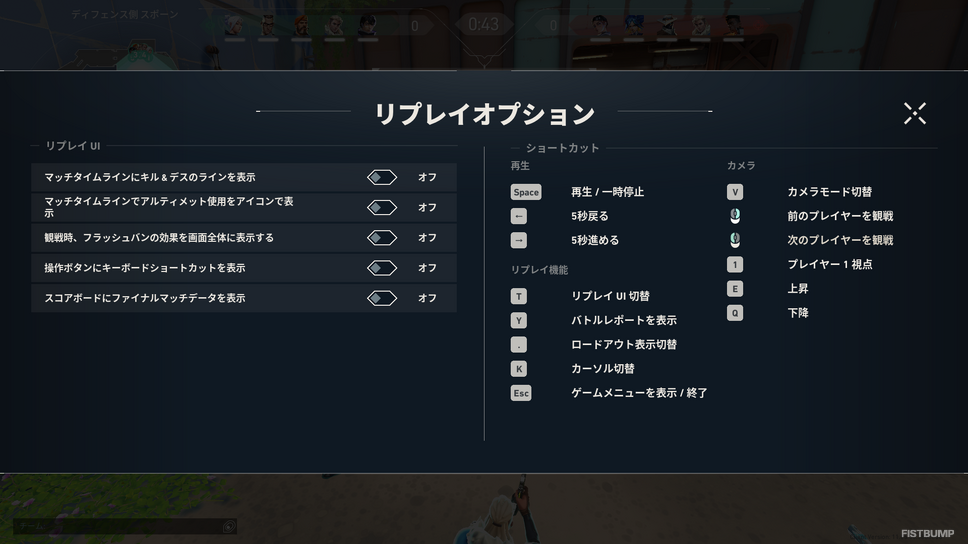
このオプションから「マッチタイムラインにキル&デスのラインを表示」と「マッチタイムラインにアルティメットの使用をアイコンで表示」をオンにすると、見ているプレイヤー視点のリプレイUI上のタイムラインに項目が表示されます。
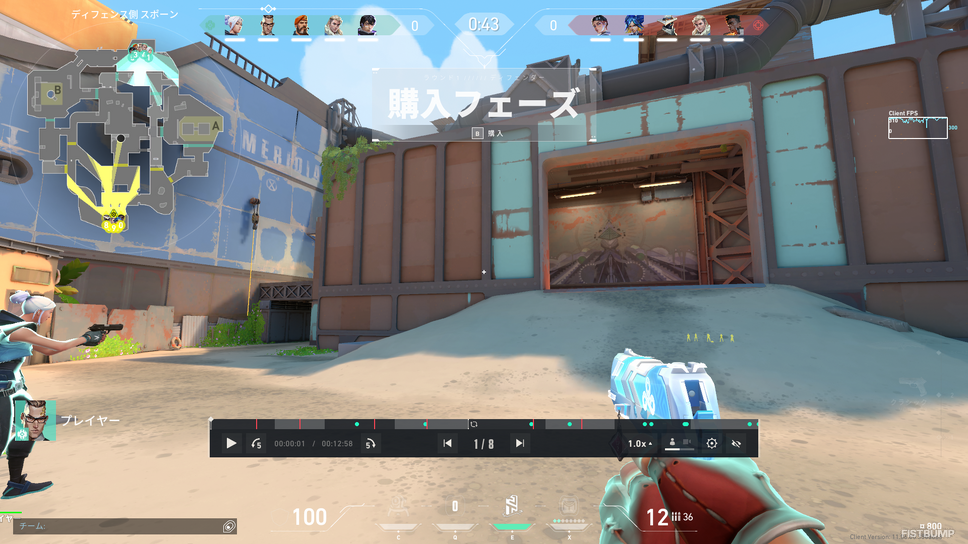

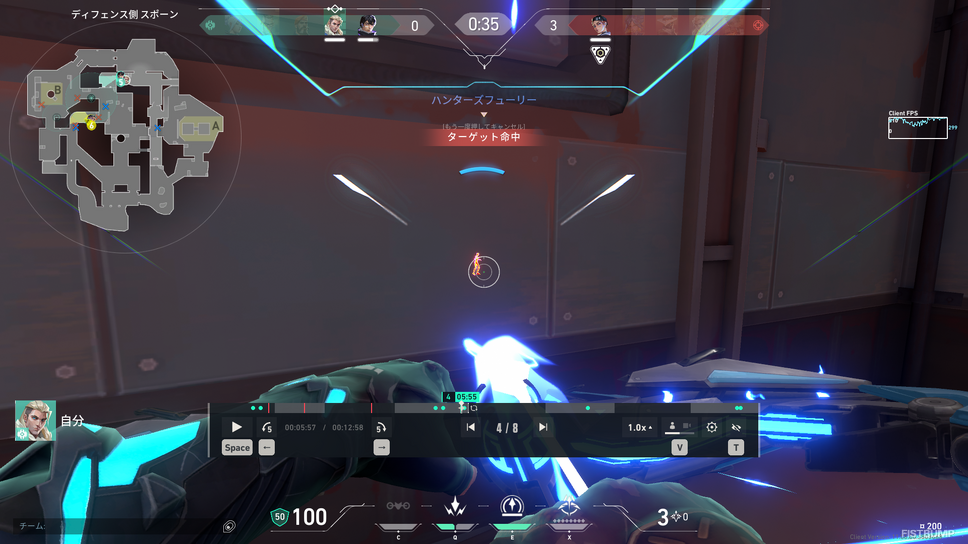
キルタイミングやアルティメットの使用は、ラウンドの重要な場面になる場合が多いため、試合を見返す際には便利な機能です。

カメラの切り替え(Vキー)はプレイヤー視点とフリーカメラを切り替えることができます。フリーカメラではWASDで移動操作、EとQで上昇 / 下降の操作が可能です。フリーカメラは射線の表示と組み合わせると、カバーのラインが正しかったかなど振り返ることができます。
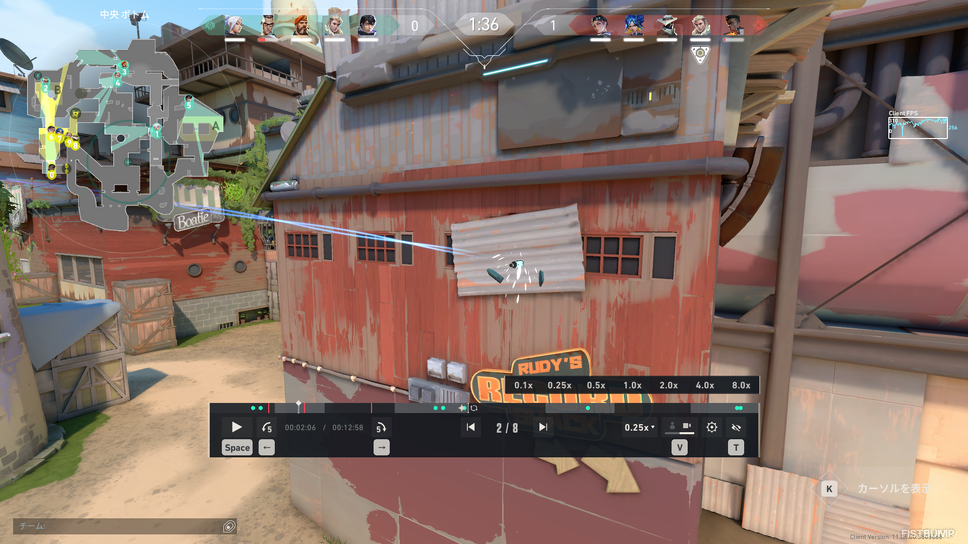
また、ソーヴァのリコンボルトなど投射物の追尾(Fキー)も可能で、試合中に使ったアビリティが自分の思った場所に飛んで行っているかの確認ができます。定点ユーザーにはうれしい機能です。
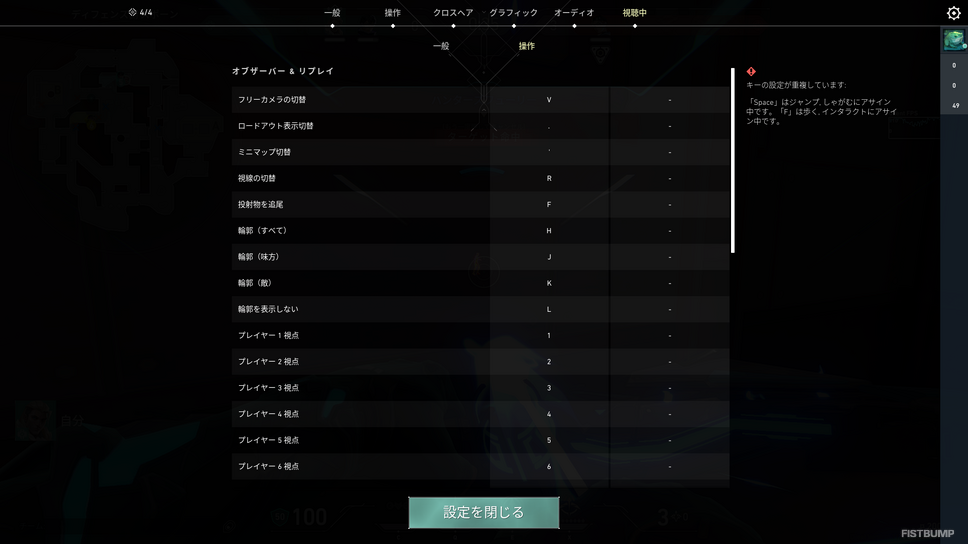
任意のタイミングでのバトルレポートの参照や、プレイヤーの輪郭表示(ウォールハック)、射線の表示切り替えなどが可能。『VALORANT』ゲーム内の「設定」から「視聴中」タブ「操作」のページでキーバインドを確認できます。
VCTやVALORANT Esportsの試合、カスタムモードの試合をリプレイで観戦する機能については今後検討していくとのこと。よくある質問や、既知の問題点については下記サイトをチェックしてください。
 最新の人気記事ランキング
最新の人気記事ランキング

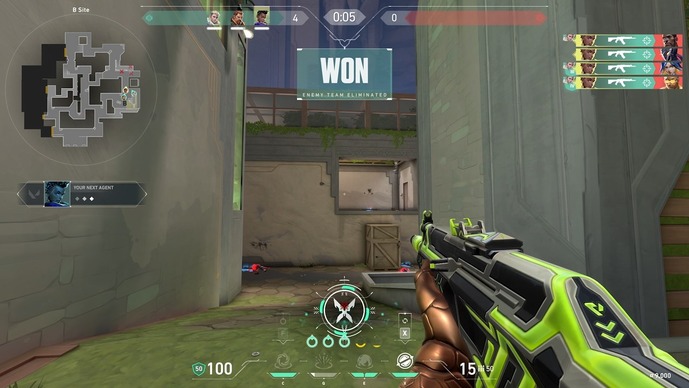




 ここだけの特別な記事
ここだけの特別な記事